Acomptes¶
Un acompte est un paiement partiel effectué par l’acheteur lors de la conclusion d’un contrat de vente. Il implique l’engagement total des deux parties (vendeur et acheteur) à honorer le contrat.
Avec un acompte, l’acheteur paie une partie du montant total dû tout en s’engageant à payer le reste à une date ultérieure. En échange, le vendeur fournit les biens ou les services à l’acheteur après avoir accepté l’acompte, en espérant que le reste sera payé ultérieurement.
Demande d’acompte initial¶
Lorsqu’une commande client est confirmée, il est possible de créer une facture en cliquant sur le bouton Créer une facture, situé dans le coin supérieur gauche du formulaire de commande. Lorsque l’on clique sur le bouton, une fenêtre contextuelle Créer les factures apparaît.
Note
Les factures sont automatiquement créées en brouillon pour qu’elles puissent être révisées avant d’être validées.
Dans la fenêtre contextuelle Créer les factures, vous avez le choix entre trois options dans le champ Créer une facture :
- Facture normale
Note
Si l’option Facture normale est sélectionnée, les autres champs disparaissent, car ils ne concernent que les configurations de l’acompte.
Acompte (pourcentage)
Acompte (montant fixe)
L’acompte peut être soit un montant fixe, soit un pourcentage du montant total.
Une fois que l’option d’acompte souhaitée est sélectionnée dans le champ Créer une facture, définissez le montant souhaité (soit un pourcentage, soit un montant fixe) dans le champ Montant de l’acompte.
Ensuite, sélectionnez le compte des revenus approprié pour la facture dans le champ Compte des revenus et ajoutez un montant de taxe, le cas échéant, dans le champ Taxes à la vente. Ces paramètres seront réutilisés pour les acomptes futurs.
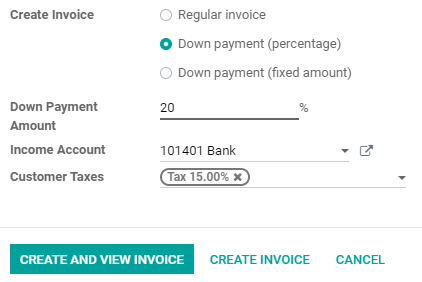
Important
Lorsqu’un acompte est demandé pour la première fois, un nouveau produit appelé Acompte est créé. Ce produit est enregistré comme un produit Service, avec une politique de facturation de Quantités commandées. Ce produit peut être modifié à tout moment.
Avertissement
Si vous choisissez les Quantités livrées comme politique de facturation, il ne sera pas possible de créer une facture.
Demander un acompte de 50%¶
Dans l’exemple suivant, le flux implique un acompte de 50% sur un produit dont la politique de facturation est définie sur Quantités commandées.
Pour plus d'infos
Lorsque la commande est confirmée (via le bouton Confirmer), il est temps de créer/voir la facture en cliquant sur Créer une facture.
Ensuite, dans la fenêtre contextuelle Créer les factures qui s’affiche, sélectionnez Acompte (pourcentage) et saisissez 50 dans le champ Montant de l’acompte. Enfin, cliquez sur Créer et voir la facture pour créer et voir la facture.
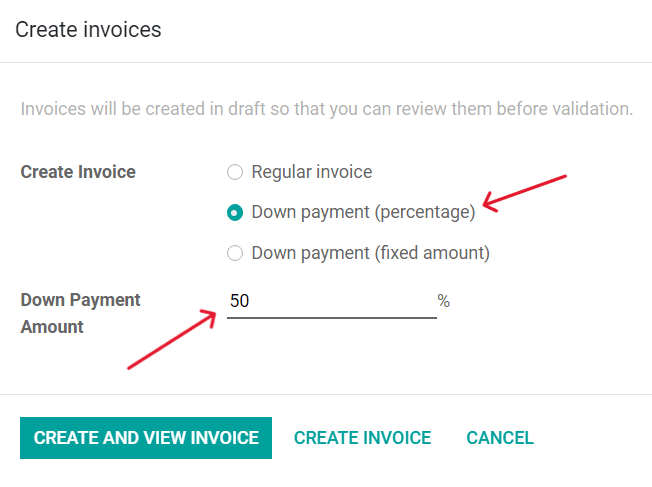
Cette opération permet d’afficher la facture brouillon, qui reprend l’acompte.
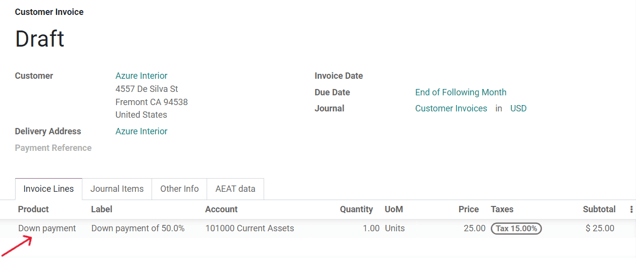
À partir de là, la facture peut être confirmée/comptabilisée et le paiement peut être enregistrée. Retournez à la commande client via le fil d’Ariane.
Sur la commande, vous avez la possibilité de voir ce que le client verra, via le bouton intelligent Aperçu client et le bouton Facture permet d’afficher la facture brouillon. Dans les deux cas, l’acompte est mentionné sur la commande client et la facture brouillon.
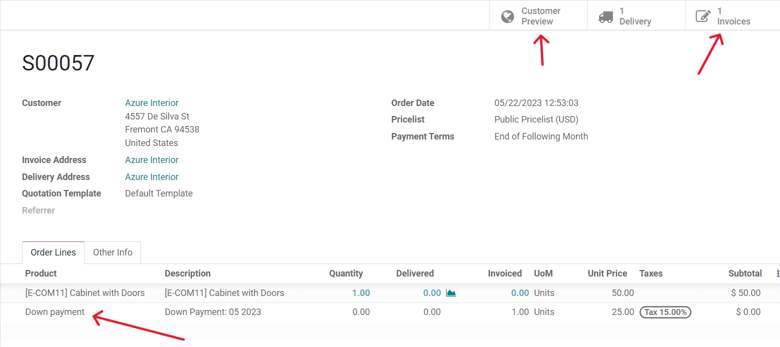
Pour confirmer et enregistrer le premier paiement de l’acompte, cliquez sur le bouton intelligent Factures pour retourner à la facture. Sur la page Facture client, cliquez sur Confirmer, puis Enregistrer un paiement pour ouvrir un formulaire Enregistrer un paiement.
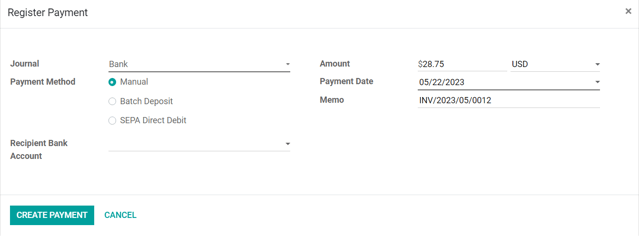
Sur ce formulaire, sélectionnez le Journal approprié et confirmez que le montant de l’acompte est correct dans le champ Montant. Apportez d’autres modifications aux autres champs si nécessaire avant de cliquer sur Créer un paiement.
Odoo revient à la facture, qui comporte désormais une bannière verte En paiement dans le coin supérieur droit.

À présent, lorsque le client souhaite payer le montant restant de la commande, une autre facture doit être créée. Pour ce faire, retournez à la commande et cliquez sur Créer une facture.
Dans la fenêtre contextuelle Créer les factures, vous avez maintenant l’option Déduire les acomptes, qui est sélectionnée par défaut.
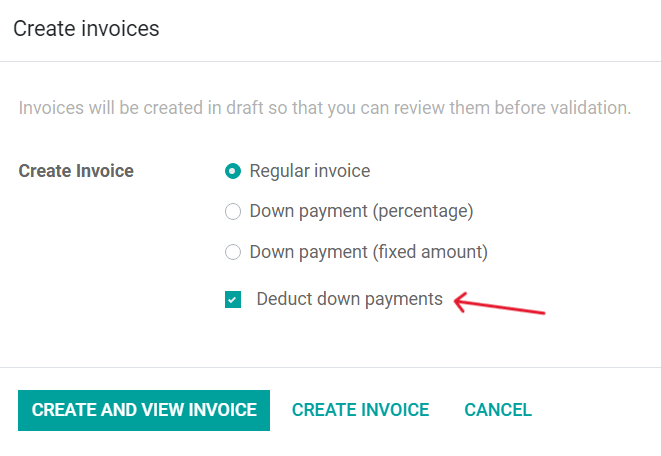
Si le montant restant est prêt à être payé, l’option Facture normale doit être sélectionnée et l’option Déduire les acomptes doit rester sélectionnée. Cliquez ensuite sur Créer et voir la facture.
Cette opération permet d’afficher une page Factures distinctes, qui répertorie toutes les factures relatives à cette commande client. Chaque ligne de facture présente toutes les informations nécessaires relatives à chaque facture, ainsi que le Statut de paiement actuel.
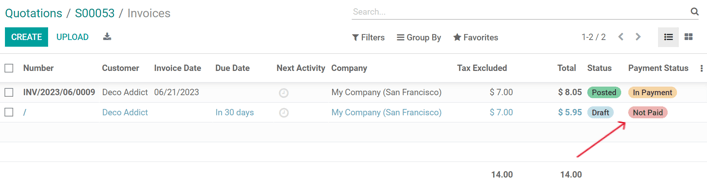
Pour compléter le flux, sélectionnez la facture dont le statut est Non payé, qui permet d’ouvrir la facture. Sur la page de la facture, cliquez sur Confirmer, puis Enregistrer un paiement, et confirmez que le Montant restant est correct. Puis cliquez sur Créer un paiement.
La fenêtre contextuelle disparaît et une bannière verte En paiement s’affiche maintenant sur la facture. Les lignes de la facture indiquent que le montant total a été payé, y compris les mentions de l’acompte et que le flux est terminé.
Ce flux est également possible avec l’option d’acompte Montant fixe.
Important
Si un acompte est utilisé avec un produit dont la politique de facturation est Quantités livrées, l’acompte ne pourra pas être déduite au moment de facturer le client. En effet, en raison de la politique de facturation, le ou les produits doivent être livrés avant de créer la facture finale.
Si rien n’a été livré, un Avoir est créé, qui annule la facture brouillon qui a été créée après l’acompte. Pour utiliser l’option Avoir, l’application Inventaire doit être installée, afin de confirmer la livraison. Sinon, la quantité livrée peut être saisie manuellement directement sur la commande client.
Modifications du compte des revenus et des taxes à la vente¶
Pour ajuster le compte des revenus et les taxes à la vente liés à un acompte, allez à la page Produits (), recherchez le produit Acompte dans la barre de recherche et sélectionnez-le pour afficher les détails du produit.
Sur la page du produit Acompte, cliquez sur Modifier, puis faites défiler jusqu’à l’onglet Informations générales. Dans cet onglet, les taxes à la vente peuvent être modifiées dans le champ Taxes à la vente.
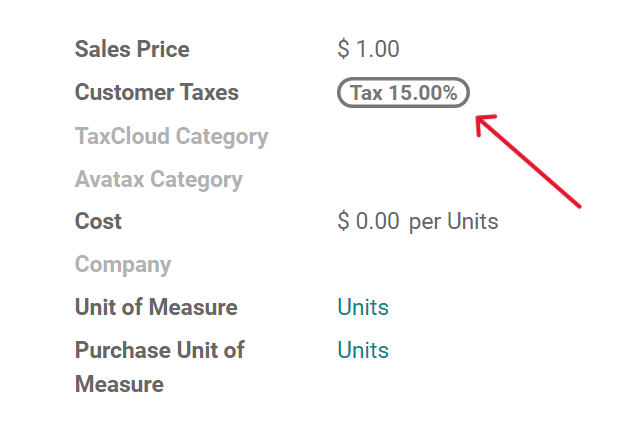
Pour modifier ou ajuster le compte des revenus liés à la page du produit Acompte, l’application Comptabilité doit est installée. Une fois que l’application Comptabilité est installée, l’onglet Comptabilité devient disponible sur la page du produit. Cet onglet ne sera pas accessible si l’application Comptabilité n’est pas installée.
Dans l’onglet Comptabilité, le compte des revenus peut être modifié dans le champ Compte des revenus, dans la section Créances clients. Une fois que tous les changements souhaités sont apportés, cliquez sur Enregistrer.
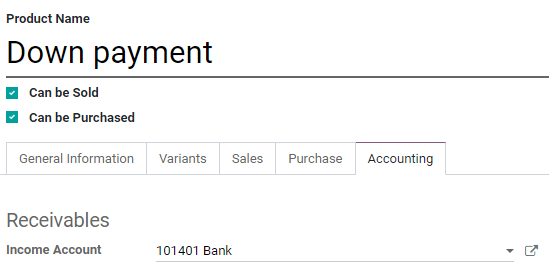
Pour plus d'infos